
时间:2021-06-23 20:25:45 来源:www.win10xitong.com 作者:win10
windows系统已经非常普及了,而且稳定性也相当的高。但是还是会遇到很多问题,比如windows10电脑如何录屏就是其中一个。这个windows10电脑如何录屏的问题平时不多见,也许还会难倒一些大神,如果你很着急,身边又暂时找不到人可以处理windows10电脑如何录屏的问题,我们在查阅很多资料后,确定这样的步骤可以解决:1.首先打开开始菜单,点击图示的设置图标。2.打开设置面板后,打开游戏选项就可以很轻松的处理了。如果你遇到了windows10电脑如何录屏不知都该怎么办,那就再来看看下面小编的解决措施。
解决方法:
1.首先打开开始菜单,点击设置图标。
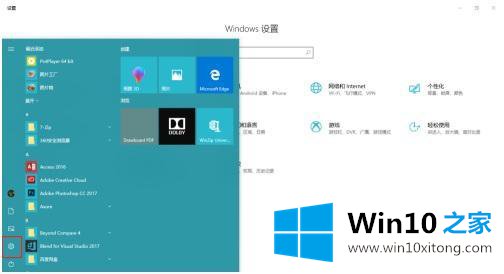
2.打开设置面板后,打开游戏选项。
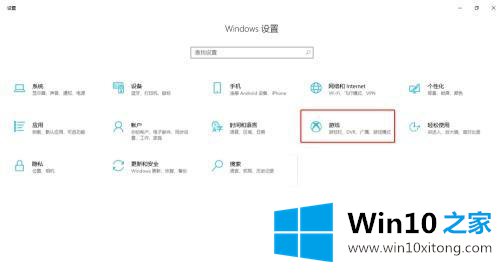
3.在游戏栏标签中,勾选使用游戏栏录制游戏片段、屏幕截图和广播,可以开启屏幕录制功能。
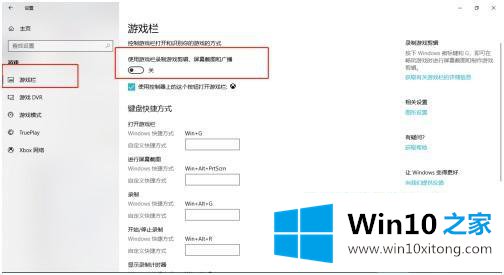
4.向下拖动鼠标,为屏幕录制自定义一些快捷键。Win G默认开启屏幕录制。
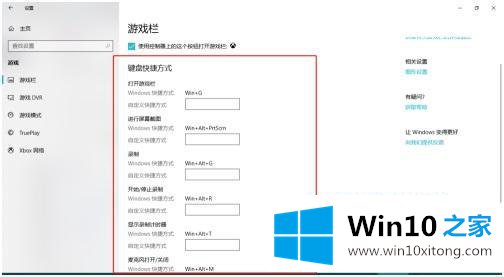
5.现在我们来试试。在键盘上点击win G开始录制节目。过一会儿,图标信息会弹出来。选中复选框即可。
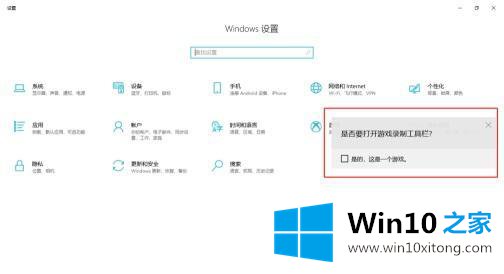
6.图片正在录制中。
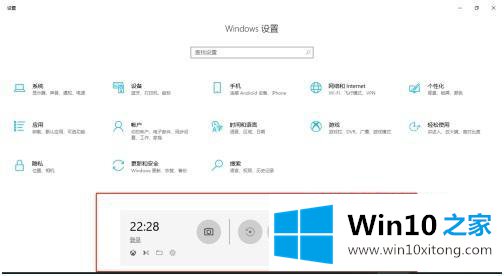
以上是win10系统中屏幕录制的方法和步骤。win10系统不能录屏的用户可以按照上述方法录屏。
我们再来回顾一下以上文章中说的内容,就是关于windows10电脑如何录屏的解决措施,如果你还有疑问,欢迎给本站留言。
上一篇:大神设置win10的完全解决步骤